مەزمۇن جەدۋىلى
ئەگەر كانۋادىكى تۈرىڭىزگە رامكا قوشماقچى بولسىڭىز ، ئاساسلىق قورال ساندۇقىدىكى ئېلېمېنتلار بەتكۈچىگە كىرىپ رامكا ئىزدەڭ. بۇ يەردە سىز ئوخشىمىغان شەكىل رامكىسىنى تاللىيالايسىز ، بۇنداق بولغاندا قوشۇلغان ئېلېمېنتلار ئۇلارنى تارتالايدۇ ۋە لايىھەلىرىڭىزنى تېخىمۇ رەتلىك قىلالايدۇ.
مېنىڭ ئىسمىم كېررى ، مەن Canva لايىھىلەش سۇپىسىنىڭ چوڭ ھەۋەسكارى. مەن ئۇنى گرافىك لايىھىلەش تۈرلىرىگە ئىشلىتىدىغان ئەڭ ياخشى سىستېمىلارنىڭ بىرى دەپ قارايمەن ، چۈنكى ئۇنىڭدا لايىھىلەشنىڭ دەرىجىدىن تاشقىرى ئاسان بولىدىغان ، ئەمما سىزگە مۇتلەق گۈزەل نەتىجىلەرنى بېرىدىغان نۇرغۇن ئالدىن ياسالغان قېلىپ ۋە قوراللار بار!
بۇ يازمىدا ، مەن ' كانۋادا قانداق رامكىلار بارلىقىنى ۋە ئۇلارنى قانداق قىلىپ تۈر ۋە لايىھەلىرىڭىزگە بىرلەشتۈرەلەيدىغانلىقىڭىزنى چۈشەندۈرۈڭ. ئۇلار ھەر قانداق بىر تۈرگە ناھايىتى ياخشى قوشۇلىدۇ ، چۈنكى ئۇلار بىر تۈر ئىچىدىكى كۆرۈنۈشلەرنى قوشۇش ۋە تەھرىرلەشنىڭ رەتلىك يولىنى يارىتىدۇ. ؟ ئۇنىڭغا شۇڭغۇپ باقايلى!
ئاچقۇچلۇق تەدبىرلەر
- چېگرا ۋە رامكىلار بىر ئاز ئوخشىمايدۇ. چېگرالار سىزنىڭ تۈرلىرىڭىزدىكى ئېلېمېنتلارنى بىۋاسىتە شەكىلگە تارتقىلى بولىدىغان رامكىلارنى ئىشلىتىشكە ئوخشىمايدىغان ئېلېمېنتلارنى سىزىشقا ئىشلىتىلىدۇ. قورال ساندۇقىدا ۋە ئاچقۇچلۇق سۆز رامكىسىنى ئىزدەڭ.
- ئەگەر رەسىم ياكى سىننىڭ رامكىغا تارتىلغان باشقا بىر قىسمىنى كۆرسەتمەكچى بولسىڭىز ، ئۇنى چېكىڭ ۋەكۆرۈنۈشنى رامكىنىڭ ئىچىگە سۆرەپ يۆتكەش.
نېمىشقا كانۋادىكى رامكىلارنى ئىشلىتىمىز
Canva دا بار بولغان قالتىس ئىقتىدارلارنىڭ بىرى ، ئۇلارنىڭ كۈتۈپخانىسىدىكى ئالدىن ياسالغان رامكىلارنى ئىشلىتىش ئىقتىدارى!
رامكا ئىشلەتكۈچىلەرنىڭ رەسىملەرنى (ھەتتا سىنلارنى) بەلگىلىك رامكا شەكلىدە كېسىشىگە يول قويىدۇ. بۇ بەك ياخشى ، چۈنكى سىز ئېلېمېنتلارنى رەسىمنىڭ مەلۇم رايونلىرىغا مەركەزلەشتۈرۈپ تەھرىرلىيەلەيسىز ۋە پاكىز ئۈنۈمگە ئېرىشىپ ، ئۆزگىچە لايىھەلىرىڭىزنى يۇقىرى كۆتۈرەلەيسىز!
دىققەت قىلىشقا تېگىشلىكى شۇكى ، رامكىلار بار بولغان چېگرالارغا ئوخشىمايدۇ. ئاساسلىق Canva كۈتۈپخانىسى. چېگرا سىزنىڭ لايىھەلىنىشىڭىز ۋە ئېلېمېنتلىرىڭىزنى كۆرسىتىش ئۈچۈن ئىشلىتىلىدۇ ، ئۇنىڭدا رەسىم ساقلىيالمايدۇ. رامكا بولسا شەكىللىك رامكىنى تاللىشىڭىزغا ھەمدە رەسىم ۋە ئېلېمېنتلىرىڭىزنىڭ ئۇلارغا تارتىۋېلىشىغا يول قويىدۇ!
كانۋادىكى تۈرىڭىزگە قانداق قىلىپ رامكا قوشۇش
چېگرا ناھايىتى ياخشى بېتىڭىزگە ياكى تۈرلىرىڭىزگە قوشۇمچە لايىھىلەش سېزىمى قوشقانلىقىڭىز ئۈچۈن ، رامكىلار مېنىڭچە كېيىنكى قەدەم! ئەگەر سىز Canva تۈرلىرىڭىزگە رەسىم قوشماقچى بولسىڭىز ھەمدە ئۇلارنىڭ لايىھەلىرىڭىزگە ماس ھالدا ماس كېلىشىنى ئويلىسىڭىز ، ئۇنداقتا بۇ سىز ئۈچۈن يول!
بۇ باسقۇچلارنى بېسىپ كانۋادىكى تۈرلىرىڭىزگە رامكا قوشۇشنى ئۆگىنىۋېلىڭ:
1-قەدەم: ئالدى بىلەن سىز Canva غا ۋە باش ئېكرانغا كىرىپ ، يېڭى تۈر ياكى ھازىر بار بولغان تۈرنى ئېچىشىڭىز كېرەك>
2-قەدەم: تۈرىڭىزگە باشقا لايىھىلەش ئېلېمېنتلىرىنى قوشقانغا ئوخشاش ، يول باشلاڭئېكراننىڭ سول تەرىپىدە ئاساسلىق قورال ساندۇقىغا كىرىپ ، ئېلېمېنتلار بەتكۈچىنى چېكىڭ.

3-قەدەم: كۈتۈپخانا ، سىز رامكا بەلگىسىنى تاپقۇچە ئېلېمېنتلار قىسقۇچىغا تۆۋەنگە يۆتكىلەلەيسىز ياكى بۇ ئاچقۇچلۇق سۆزنى كىرگۈزۈپ ئىزدەش بالدىقىدىن ئىزدەپ تاپالايسىز. تۈرىڭىزدە قايسى رامكىنى ئىشلىتىشنى خالايدىغانلىقىڭىزنى قارار قىلىڭ!

4-قەدەم: لايىھىلىشىڭىزدە ئىشلەتمەكچى بولغان رامكا شەكلىنى تاللىغاندىن كېيىن ، ئۇنى چېكىڭ ياكى رامكىنى سۆرەپ تاشلاڭ. ئاندىن خالىغان ۋاقىتتا چوڭلۇقى ، كانايغا ئورۇنلاشتۇرۇش ۋە رامكىنىڭ يۆنىلىشىنى تەڭشىيەلەيسىز.

5-قەدەم: ئېكراننىڭ سول تەرىپىنى ئاساسلىق قورال ساندۇقىغا يۆتكەڭ ھەمدە سىز ئىشلەتمەكچى بولغان گرافىكنى ئېلېمېنتلار بەتكۈچىدە ياكى سىز ئىشلىتىدىغان ھۆججەتنى ئىشلىتىۋاتقان بولسىڭىز يۈكلەش ھۆججەت قىسقۇچى ئارقىلىق ئىزدەڭ. Canva غا يۈكلەندى.
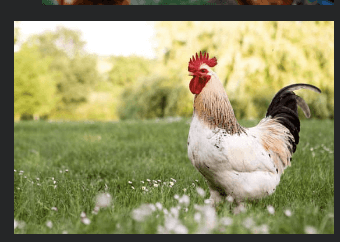
(شۇنداق ، مەن بۇ دەرسلىك ئۈچۈن توخۇ ئىشلىتىۋاتىمەن!)
دىققەت قىلىشقا تېگىشلىكى شۇكى ، سىز يەنىلا گرافىك ياكى رەسىم قاتارلىق رەسىملەرنى تارتالايسىز. رامكا ياكى سىنغا! رەسىمنىڭ سۈزۈكلۈكى ۋە تەڭشىكىنى تەڭشەش قاتارلىق رامكىڭىزغا كىرگۈزگەنلىرىڭىزگە ئوخشىمىغان سۈزگۈچ ۋە ئۈنۈم قوشالايسىز!
6-قەدەم: سىز تاللىغان گرافىكنى چېكىپ سۆرەپ كانايدىكى رامكىغا تاشلاڭ. Byگرافىكنى يەنە بىر قېتىم چەكسىڭىز ، كۆرۈنۈشنىڭ قايسى قىسمىنى رامكىغا توغرىلاپ تارتقانلىقىنى تەڭشىيەلەيسىز.

ئەگەر سىز باشقا بىر بۆلەكنى كۆرسەتمەكچى بولسىڭىز رەسىمگە تارتىلغان رەسىم ، ئۇنى قوش چېكىپ ، رامكىنى سۆرەپ رەسىمنى قايتا ئورنىتىڭ. ئەگەر رامكىنى بىر قېتىم چەكسىڭىز ، ئۇ رامكا ۋە كۆرۈنۈشلەرنى گەۋدىلەندۈرىدۇ ، شۇنداق بولغاندا سىز گۇرۇپپىنى تەھرىرلەيسىز.

بەزى رامكىلار يەنە چېگرانىڭ رەڭگىنى ئۆزگەرتەلەيسىز. (ئەگەر رامكىنى چەككەندە تەھرىرلىگۈچ قورال ستونىدىكى رەڭ تاللىغۇچنى كۆرسىڭىز ، بۇ رامكىلارنى پەرقلەندۈرەلەيسىز. گرافىكنى رەتلىك ئۇسۇلدا ئۆز ئىچىگە ئالغان سۈرەتكە تارتىش ئىقتىدارىنىڭ. مەن يەنىلا چېگرانى ئالاھىدە مەقسەتتە ئىشلىتىۋاتقان بولساممۇ ، ھەر ۋاقىت يېڭى رامكىلارنى سىناپ باققانلىقىمنى ھېس قىلىمەن!
سىزدە بارمۇ؟ لايىھەلىرىڭىزدە رامكا ياكى چېگرانى كۆپرەك ئىشلىتىشنى خالامسىز؟ مايىللىقىڭىز بارمۇ؟ ئەگەر كانۋادا رامكا ئىشلىتىش توغرىسىدا مەسلىھەت ياكى ئۇسۇللىرىڭىز بولسا بىزگە خەۋەر قىلىڭ! بارلىق پىكىر ۋە ئوي-پىكىرلىرىڭىزنى تۆۋەندىكى باھا بۆلۈمىدە ھەمبەھىرلەڭ!

